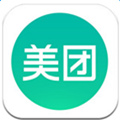MT管理器官方正版,堪称一款集强大文件管理工具与APK逆向修改功能于一身的神器!这款软件秉持简洁的设计理念,其界面显得格外清新,操作起来便捷无比。要是你对APK修改兴致浓厚,同时又有文件管理的需求,那可千万不能错过MT管理器官方正版这个神器。它不仅好用,而且十分友好,欢迎有需要的朋友前来下载体验。
mt管理器官方正版使用教程
一、双窗口操作
当你打开MT管理器,首先映入眼帘的便是它左右两侧的操作窗口。这一设计已然成为MT的标志性特征之一,与之紧密关联的是双窗口操作模式。倘若你是初次使用,一开始或许会有些不适应。不过,请相信我,只要你肯花费一些时间去熟悉它,之后你的操作效率将远远高于使用其他文件管理器。
核心思想
记住一点,MT 没有粘贴文件这个功能,当你进行复制、移动、解压等操作时,是一步完成的。
例如当你复制左边窗口的文件时,那么它将会被直接复制到右边窗口中。
辅助操作
同步:下方工具栏的第四个按钮,点击后,另一个窗口的路径和文件位置将会和当前窗口同步。如果是在压缩文件中同步,则会跳转到压缩文件所在位置。
后退、前进、返回上级:下方工具栏的第一、二、五个按钮,注意后退和返回上级时完全不同的概念,一个是返回到上一个路径,一个是返回到上级目录。
存储、书签:打开侧拉栏,可以看到存储器和书签。点击相应存储器可快速进入根目录、内部存储、外置存储等。书签需要自己添加,注意只有当你添加了书签后,才会在侧拉栏中看到书签分组。
结合上面这些功能后再使用双窗口操作,你会更佳得心应手。
二、文件多选
左右滑动任意一个文件即可选中它,并进入多选状态,然后通过单次点击来选中更多。
进入多选状态后,下方的工具栏会进行相应的变化,从左到右的功能分别变为全选、反选、取消、类选、连选。
全选和反选相信大家都懂不多介绍。
类选,即按类型选择,例如你选中了一个 txt 文件,点击类选后,当前目录下所有的 txt 文件都会被选中。
连选,即连续选择,我们在最新版本中已经简化了操作,你只需要滑动选择第一个文件,再滑动选择第二个文件,就会自动选择它们之间全部文件。你现在点击该按钮只显示操作提示
mt管理器官方正版怎么改应用名称
1、 为什么要修改软件名称
嗯……其实它的作用还挺多的。举个例子,如果我们把软件图标和名称都改成跟计算机相关的,这样别人可能就不会去点开你的软件了。另外呢,把软件相关信息改成自己的名字,能在朋友面前小小炫耀一下。而且还能在自己修改的软件里添加一些个人信息。
2、修改步骤
我们首先打开我们的apk文件目录,
我这里以百度阅读这个apk为例,安装一下,可以看到名称,点进去软件也可以看看

然后,我们在mt管理器点击apk安装包,点击查看
然后我们就点击一下后缀名为arsc的文件,软件名称以及相关文字都在里面修改。
打开方式选择第一个arsc编辑器。然后选择字符常量池。

看看里面的文字,是不是很熟悉,他就是软件里面的啦,我们找到软件名称,然后点击修改就好啦
如果文件太多不好找,就点击右上角过滤就好啦
如果要批量替换某个词,就点击替换,忽的一下就好了,有兴趣的可以吧其他的也改一下
修改后我们点击返回,然后一路保存就行了

3、apk签名
保存好以后我们返回文件夹,点击apk文件,在功能那里选择签名就好了,好了以后文件名带有sign的那个就是我们的已经签名好的文件了

mt管理器官方正版怎么修改游戏
我们都清楚,MT管理器是一款安卓修改编辑工具,它能够对应用的内部代码进行修改。对于熟悉安卓开发的用户而言,借助它就能轻松实现游戏修改。尤其是一些小游戏,利用MT管理器可以轻松修改其中的参数,像实现无限生命这类操作也不在话下。接下来,小编就以《史上最虐心的火柴人》为例,为大家详细介绍MT管理器修改游戏的具体方法:
操作步骤:
1、打开游戏随便玩几局,赚点金币,可以看到目前金币是30。

2、打开备份与恢复,把这个游戏备份一下, 这一步就按照你手机里面的备份与恢复操作就可以,主要是游戏数据的备份,每个手机的备份与恢复可能不同。

3、用ZAchiver打开备份文件的目录,单击最后后缀为tar的文件,解压缩到当前目录,会有一个解压出来的data文件。

4、借助MT管理器打开备份的路径,进入data/data/com ,这里的com 就是包名,此时会看到有众多文件,打开最后一个e79fa5e98193e58685e5aeb931333365666236个shared_ prefs 。我们需要修改的数据大多都在这个里面。

5、其中存在许多后缀为xml的文件,打开Cocos2dxPrefsFile.xml,有一行所标示的含义是用户的金币价值。我们之前设定的数值是30,现在将其修改为999999 。这仅仅是针对金币的修改操作,完成修改后点击保存,返回时会生成一个后缀为.bak的文件,将该文件删除即可。

6、打开ZAchiver, 把原来的tar格式的压缩包重命名,复制一下他的名称,之后就可以删掉了,再长按修改后的data文件,选择压缩…格式仍然是tar。

7、卸载掉原来的游戏,进去备份与恢复,将备份的游戏还原恢复再打开游戏,我们就会发现金币数已经修改成为了999999。

以上便是mt管理器修改游戏的方法。借助它,你能够对手机游戏的参数进行修改,甚至还能替换游戏场景以及游戏人物的模型,趣味十足。当你玩一些难度颇高的小游戏时,同样可以利用它来简化游戏流程,让自己的游戏体验更加丰富多彩。
软件功能
1、ROOT权限
文件复制移动删除、批量重命名、创建软连接、挂载分区读写/只读、修改文件权限、所有者、用户组、文件搜索
2、媒体文件
支持代码高亮的文本编辑器、图片浏览、音乐播放,执行脚本、RAR文件解压
3、ZIP压缩包
MT管理器有着完善的ZIP功能支持:可直接浏览ZIP内的文件,并直接对其进行添加、解压、删除、重命名、显示图片缩略图,并使用独自研发的免二次压缩技术
4、安卓逆向
DEX文件反编译修改字节码、字符常量池修改、翻译模式、APK文件签名、软件共存、APK对齐优化
5、MATERIAL DESIGN风格设计
谷歌推出了全新的设计语言MATERIAL DESIGN。谷歌表示这种设计语言旨在为手机、平板电脑、台式机和"其他平台"提供更一致、更广泛的"外观和感觉"
6、软件UI遵循MaterialDesign规范
MT管理器的布局指南借助运用相同的视觉元素、结构网格以及通用的行距规则,在各类不同平台与屏幕尺寸上呈现出一致的外观与感觉。该软件在结构与视觉方面的一致性,营造出一个辨识度高的跨平台产品用户环境,为用户带来高度的熟悉感与舒适体验,使得产品使用起来更为便捷。
7、沉浸式状态栏与软件融为一体
MT管理器沉浸式对应的是 Immersive Mode,呈现的形式是全屏状态、隐藏状态栏与导航栏
8、直观的双窗口文件操作视图
MT管理器的两窗口浏览为我们复制、剪切等操作带来极大便利,同时对压缩文件的全功能支持、支持众多文件格式的缩略图浏览也是亮点
9、各样多彩的扁平化文件图标
随着Android 5.0问世,MT管理器所采用的MATERIAL DESIGN设计,无疑会成为未来APP设计的潮流走向。这一设计理念赋予MT管理器界面更为新颖且简洁的体验,能够极大地激发应用开发者的创作激情,助力MT管理器打造出更为出色的应用界面。
软件亮点
1、文件复制、移动、创建软链接、重命名、删除、创建文件(夹),文件批量操作。获取Root权限后可访问系统目录,挂载文件系统为读写,修改文件权限和所有者。
2、像WinRAR那样打开ZIP格式文件,可以对ZIP内的文件进行删除、重命名、移动,添加/替换外部文件到ZIP中,无需解压后再重新打包,同时支持单独解压ZIP内的部分文件。
3、自带强大的文本编辑器,可以流畅编辑大文本文件,支持设置是否显示行号、开关自动换行、双指缩放字体大小、自动识别编码、代码语法高亮、自动缩进、正则搜索替换。
4、拥有图片查看、音乐播放、字体预览、执行脚本、文本对比等功能,在侧拉栏中可方便地查看存储设备、FTP连接、书签、后台、工具等。
5、APK编辑功能,主要有DEX编辑,ARSC编辑,XML编辑,APK签名、APK优化、APK共存、去除签名校验、RES资源混淆、RES反资源混淆、翻译模式等。
软件测评
无需root权限,大大提升文件管理效率,操作起来非常容易上手。
更新日志
v2.16.3版本
创建压缩文件功能新增「删除源文件」选项
点击 MT 加密过的文件后将直接弹出解密窗口
加密文件时如果选择显示密码则只需要输入一遍密码
优化文件分割工具和文件加密工具对零大小文件的处理
优化主设置界面中「文件菜单排序」功能的拖动排序逻辑
文本编辑器修改 MT 语法文件时支持快速预览(右上角菜单)
修复文本编辑器在流畅模式下与讯飞输入法的一些不兼容问题
修复点击 APK 文件查看信息时可能不显示已安装版本信息的问题
修复 Shell 权限访问 Android/data 目录时可能缺少一些文件夹的问题